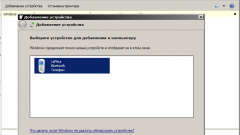Процесс подключения телефона Xiaomi Redmi 4X к компьютеру позволяет упростить работу со смартфоном. Можно передавать музыкальные, фото, видео файлы, также созданные документы. Тоже самое и в обратную сторону. Своевременное обновление прошивки, установка сборок, наладка изменений позволяют владельцу поддерживать хорошую работу телефона. С помощью компьютера это также можно осуществить.
Как подключить xiaomi redmi 4x к компьютеру?
Обычно достаточно использовать лишь USB провод для этих целей: выбрать нужный разъем и соединить телефон с компьютером или ноутбуком. Windows XP и новые сборки позволяют проводить эту процедуру автоматически: они подбирают нужные драйвера для телефона.
- Стоит подключить с помощью USB-разъема телефон к персональному компьютеру;
- На экране телефона появится таблица о действиях, нужно выбрать, к примеру, «Передачу файлов», также это может быть лишь зарядка устройства;
- На компьютере аналогично появится список того, что нужно сделать с телефоном, просто необходимо выбрать подходящее.
Что делать, если телефон не подключается?
Часто пользователи сталкиваются с тем, что передача файлов не начинается: остается лишь зарядка. Девайсы без глобальной прошивки затрудняют этот процесс. Что может помочь?
- Покупка оригинального кабеля: в интернет-магазине, в официальной точке продаж города;
- Отсутствие нужных драйверов. Здесь необходимо узнать о возможностях операционной системы телефона, может ли она автоматически устанавливать драйвера. Если инсталляция драйверов была с ошибками, то можно попробовать скачать их самостоятельно, распаковать, установить. Далее вставить шнур, выбрать «Мой компьютер», выбрать «Диспетчер устройств» правой кнопкой мыши. Выбрать «Драйвер» и «Обновить». Затем указать папку для установки;
- Неверный метод при подключении. USB-порт на ПК может просто перестать работать или перегореть. Пользователи начинают искать причину в телефоне, менять шнуры, но оказывается, что проблема была в разъеме. Можно использовать второй разъем на задней стороне системного блока;
- Ошибочная прошивка. Можно попробовать сбросить настройки до заводских или сменить прошивку телефона. Но этот метод можно использовать в самую последнюю очередь, поскольку он довольно радикален и может сильно сбить настройки, а если сделать это неверно, то еще и навредить. Перед этим нужно изучить данную тему на форумах, изучить все настройки и характеристики телефона. Обязательно надо сделать бэкап перед перепрошивкой;
- Активная камера. Также телефон можно подключить к ПК в режиме активной камеры. Файлы для передачи перед этим нужно перебросить в камеру телефона, включить ее. Подсоединить к компьютеру и зайти в папку с фотографиями на смартфоне.